Achtergrond vervagen in Google Meet
Google Meet is ongetwijfeld een handig platform voor videoconferenties(video conferencing platform) voor het opzetten van een veilige zakelijke bijeenkomst. Om je videogesprekken een esthetische aantrekkingskracht te geven, kun je de achtergrond vervagen(blur the background) in Google Meet . De omgeving vervagen is erg handig. Het helpt je gefocust te blijven tijdens het gesprek en onnodige afleiding te voorkomen. Het gebruik van een vervagingseffect is een effectieve manier om uw omgeving te verbergen, zodat mensen niet worden afgeleid door naar uw achtergrond te kijken. In dit artikel leggen we uit hoe je de achtergrond vervaagt in Google Meet .
How to blur the background in Google Meet
Background blur for Google Meet is a free Chrome extension that lets you blur the background during a video call using Google Meet or Hangouts. The extension is simple to use and can be easily turned On or Off as and when required during the video call.
The extension primarily focuses on privacy and processes all the images locally in your browser.
First Install the Chrome extension Background blur for Google Meet here. Click Add to Chrome button at the top of the page to install the extension.
Blur your background before setting up a meeting
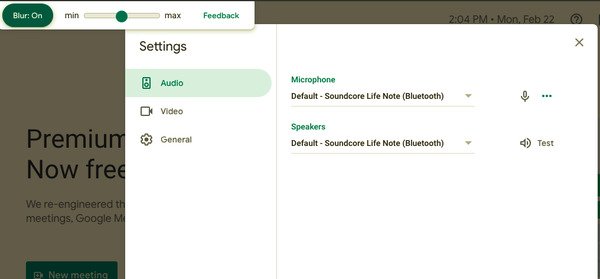
- Ga na het installeren van de Chrome -extensie naar meet.google.com
- Selecteer de vergadering
- Klik(Click) op de optie Vervagen(Blur) : Aan boven aan uw scherm om het achtergrondvervagingseffect in te schakelen.
- Om het achtergrondvervagingseffect te verwijderen, klikt u op de knop Vervagen(Blur) : Uit
- Klik op Nu deelnemen.
Vervaag(Blur) je achtergrond tijdens een vergadering
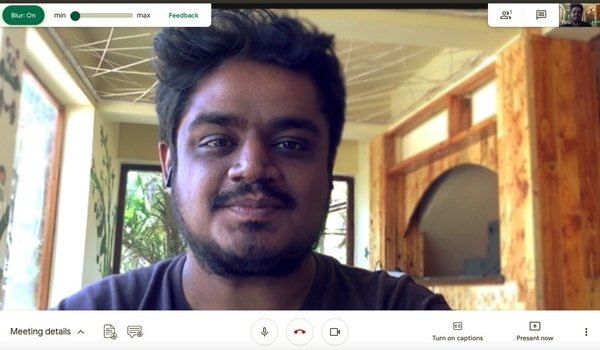
- Klik op uw vergaderlink.
- Klik(Click) op de optie Vervagen(Blur) : Aan boven aan uw scherm om het achtergrondvervagingseffect in te schakelen.
- Om het achtergrondvervagingseffect te verwijderen, klikt u op de knop Vervagen(Blur) : Uit
Wat u moet weten voordat u de achtergrond vervaagt
- Als uw apparaat een camera met hoge resolutie heeft, verlaagt de extensie de resolutie van de video om de prestaties intact te houden.
- Het achtergrondeffect werkt niet meer als u van tabblad in de browser wisselt.
- De extensie vervaagt mogelijk niet alle delen van de achtergrond nauwkeurig en is niet geschikt om de gevoelige informatie op uw achtergrond te vervagen.
- Het achtergrondvervagingseffect kan de computerprestaties beïnvloeden en de gesprekskwaliteit verminderen.
Het is vermeldenswaard dat het vervagen van uw achtergrond de prestaties van uw computer kan belemmeren en andere apps op uw apparaat kan vertragen. Als u problemen ondervindt bij het vervagen van de achtergrond op uw computer, moet u mogelijk de hardwareversnelling inschakelen om de kwaliteit te verbeteren. Lees verder om te weten hoe u hardwareversnelling op uw apparaat inschakelt.
Gebruik(Use) hardwareversnelling om de achtergrondeffecten te verbeteren
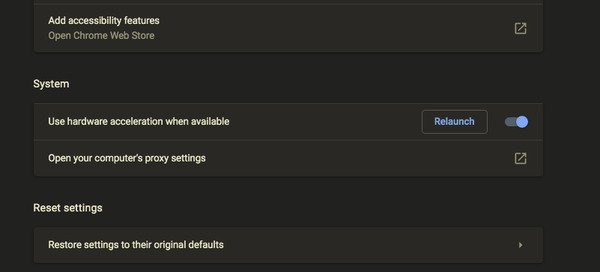
- Ga in uw Chrome- browser naar het Chrome- menu.
- Selecteer Instellingen en ga naar Geavanceerd.
- Klik nu op Systeem(System) en zet(Toggle) de schakelaar AAN naast de optie Hardwareversnelling gebruiken indien beschikbaar.(Use)
- Start uw browser opnieuw.
Dat is alles.
Volgende lezen: (Read next:) Google Meet Tips en trucs om u te helpen productief te blijven.(Google Meet Tips and Tricks to help you stay productive.)
Related posts
De achtergrond vervagen in Google Meet
Google Meet-microfoon werkt niet op Windows-pc
De functie Zoom Gallery toevoegen aan Google Meet
Zoom versus Microsoft Teams versus Google Meet versus Skype
Hoe Google Meet uit de Gmail-zijbalk te verwijderen
Fouten bij het downloaden van bestanden in de Google Chrome-browser herstellen
Een Google Meet opnemen
Achtergrond vervagen in Microsoft Teams
Hoe Google Stadia-account te verwijderen
Hoe u uw naam kunt wijzigen in Google Meet
Achtergrondkleur wijzigen in Google Documenten
Google SafeSearch afdwingen in Microsoft Edge in Windows 10
Google Meet gebruiken om deel te nemen aan een realtime vergadering of met iemand te chatten
Snap Camera gebruiken op Google Meet
Hoe u Google Presentaties kunt laten doorlopen zonder te publiceren
Tekstvak invoegen in Google Documenten
Beste alternatieven voor Google Bladwijzers die u wilt bekijken
Hoe de achtergrond in Google Chrome te veranderen
Google Docs-sneltoetsen voor pc met Windows 11/10
10 beste thema's voor de Google Chrome-browser
